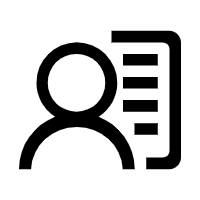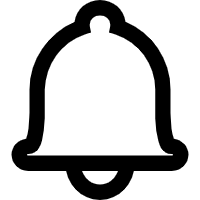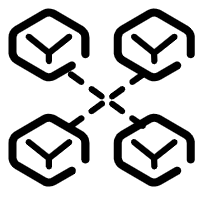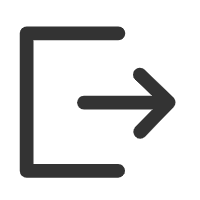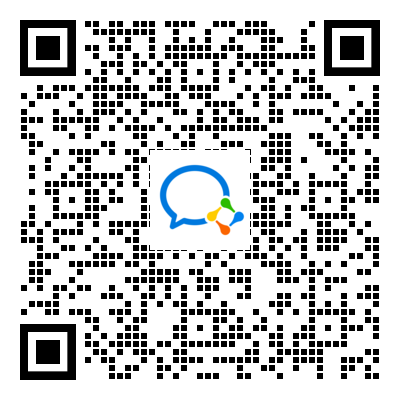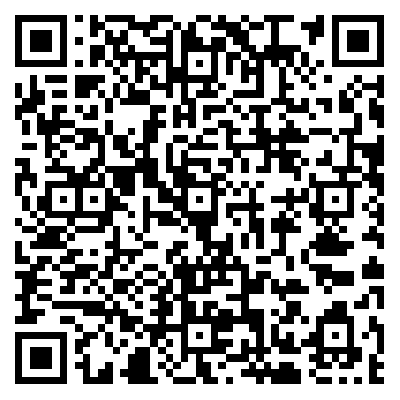网关集群
网关集群
物联网网关集群创建
当创建了多个网关后,如有提高可靠性、提升性能等需求,可以通过创建网关集群实现。在IOT网关配置页面中提供了创建方法,具体操作如图9.1.1红色数字标号顺序所示:
1.点击IOT网关
2.点击网关集群页面
3.点击创建网关集群按钮。
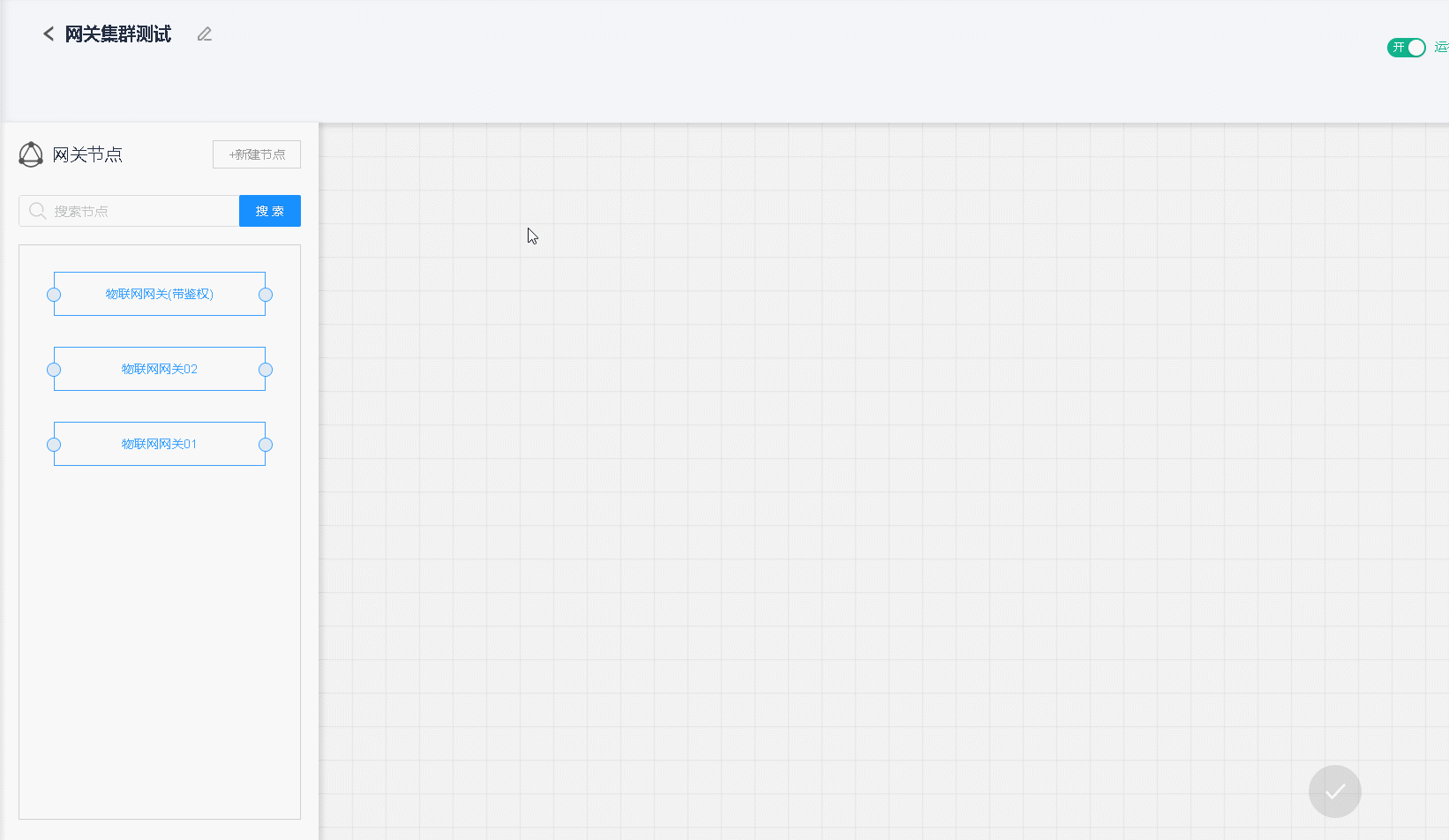
图9.1.1
4.在弹出的集群名称对话框(图9.1.2)中输入名称,点击提交后集群创建成功,并以卡片方式呈现(图9.1.3),此时集群内网关数量为空,需要对其进行编辑和添加(详见9.3章物联网网关集群配置)
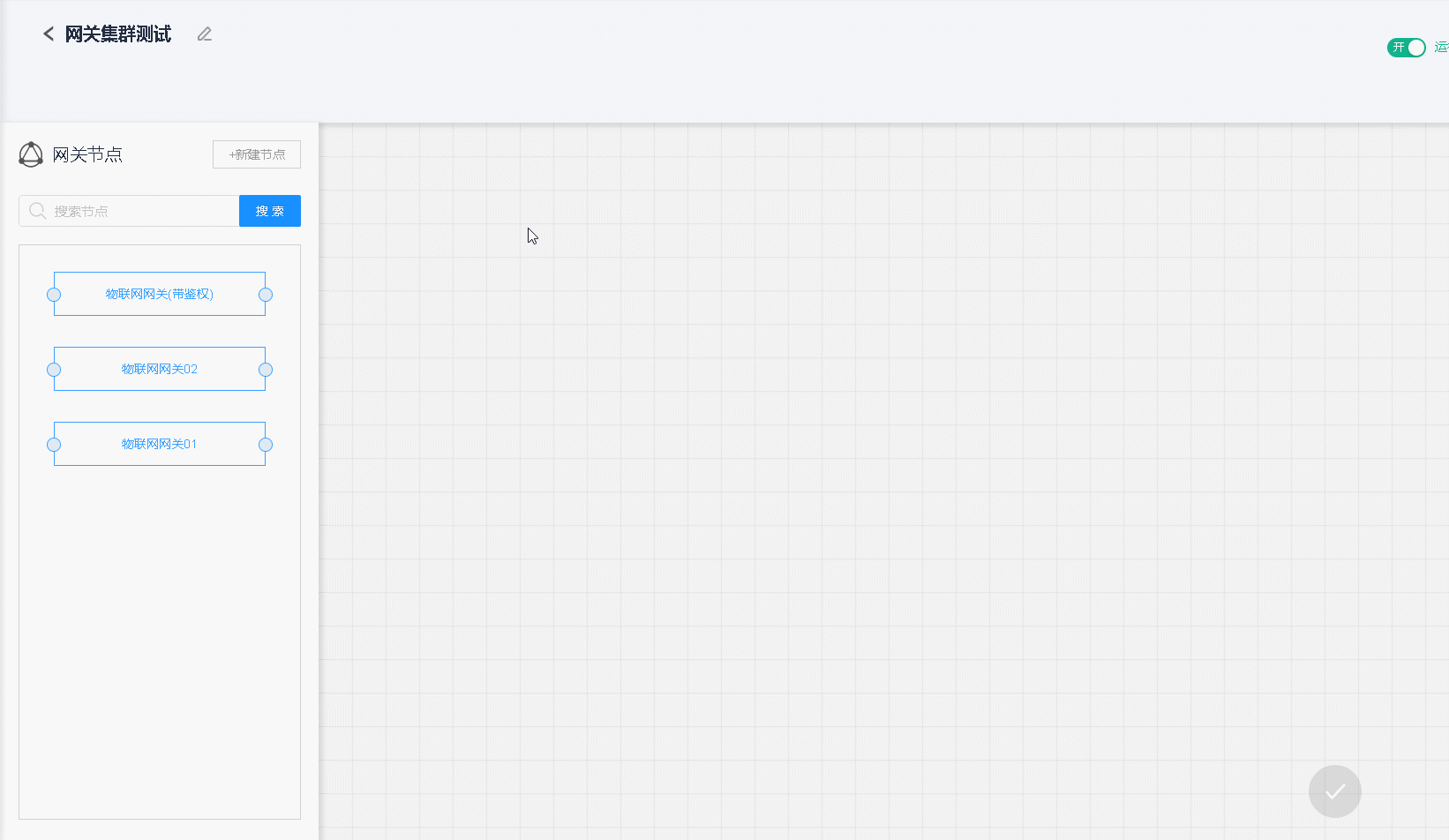
图9.1.2
5.网关集群创建后将以卡片方式呈现,并提供对该网关集群的启停、删除和修改功能,具体功能项如图9.1.3所示。
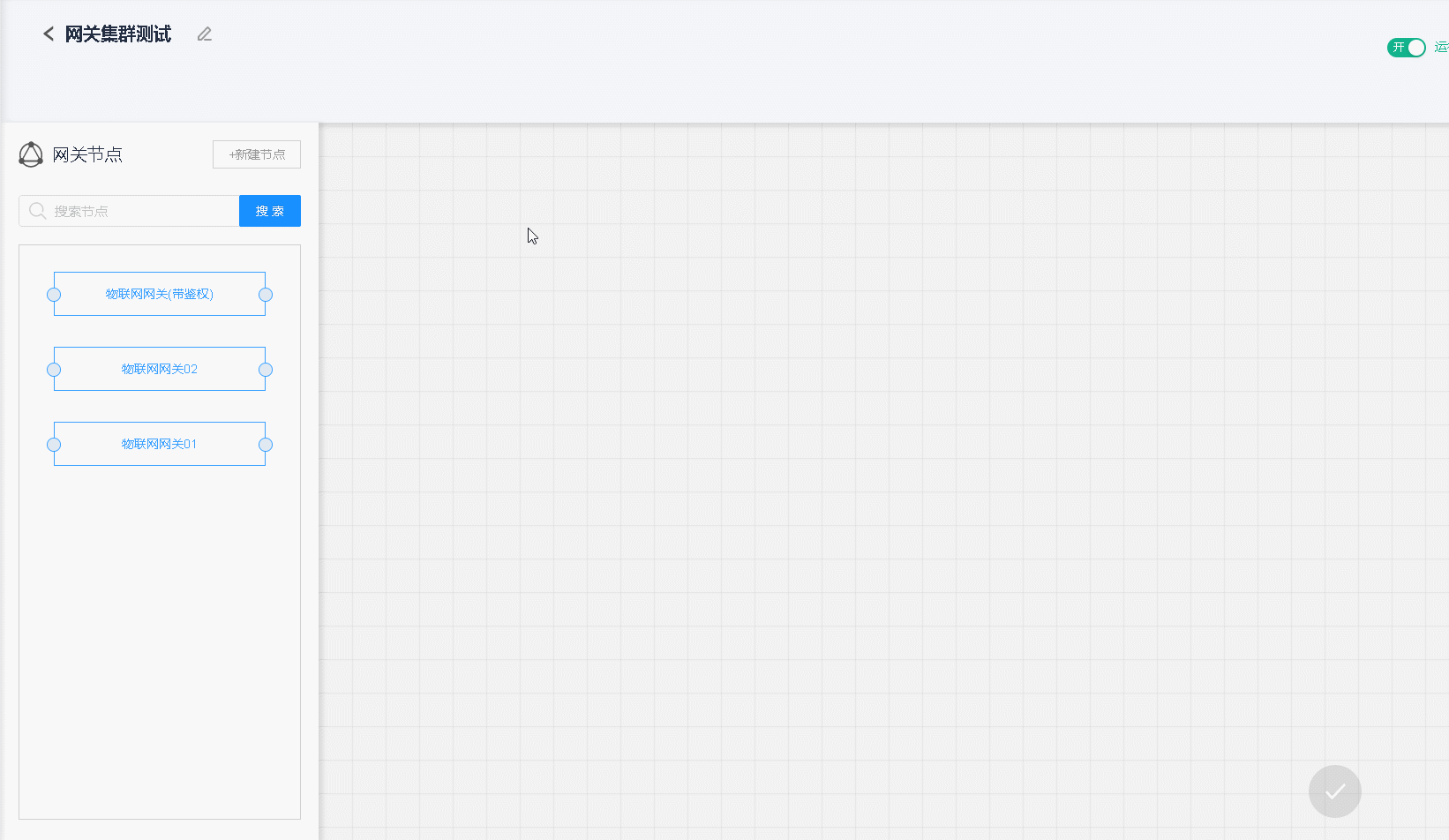
图9.1.3
物联网网关集群删除
点击图9.1.3中标号3的按钮,可以删除对应网关集群,操作成功后将清除相应网关所有集群关系,导致整体性能下降,且无法恢复,需要重新进行创建和设置,请谨慎操作。
物联网网关集群配置
联诚物联网中台提供了网关集群可视化配置,将以更加直观的方式对集群内网关流向进行展示。点击图9.1.3中标号2的按钮,弹出网关集群配置页面,如图9.3.1所示
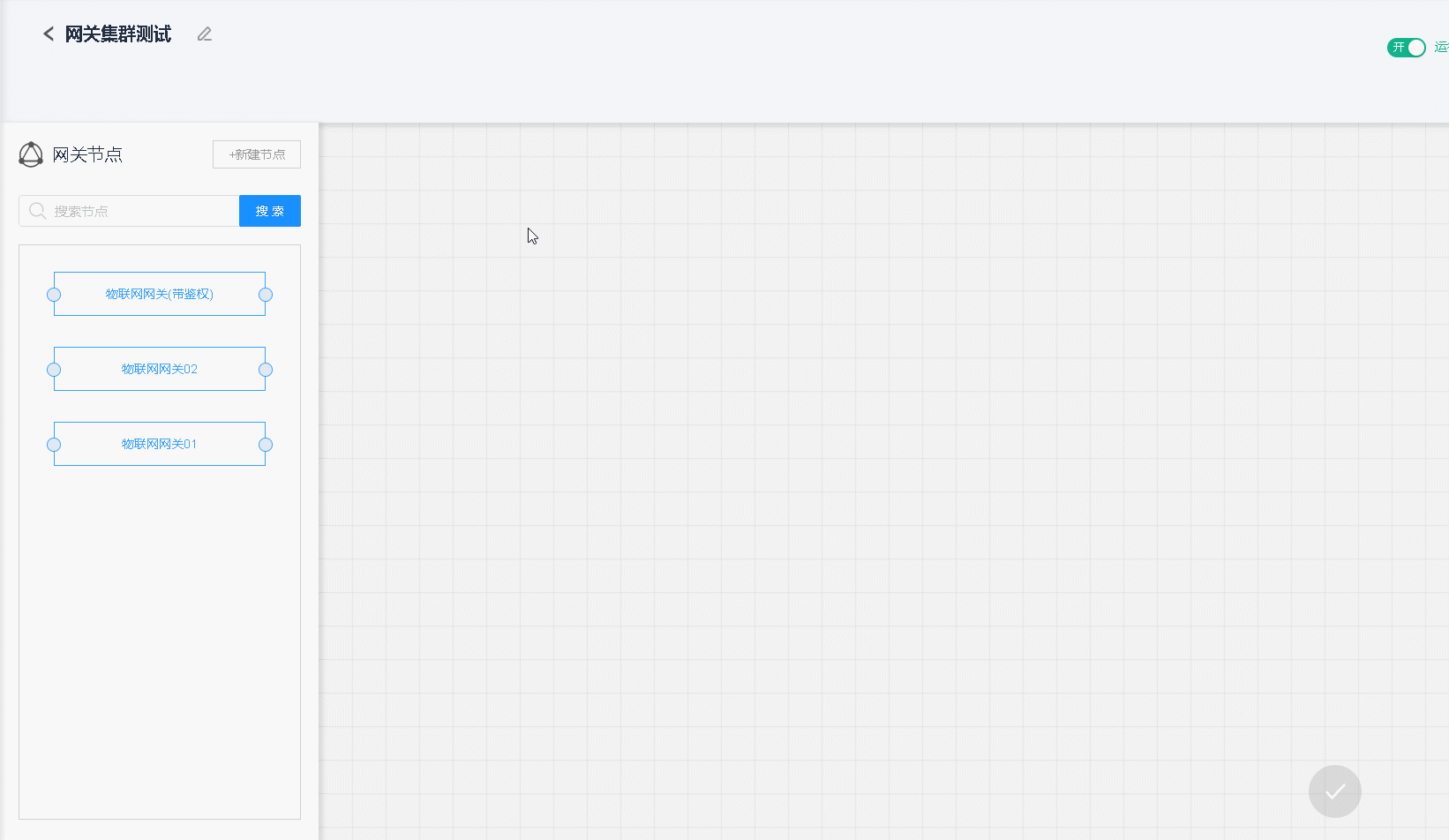
图9.3.1
1.为了方便操作,IOT网关配置页面提供了网关创建功能,点击图9.3.1中标号1的按钮弹出创建页面,具体操作见8.1物联网网关创建章节。
2.标号2为网关搜索按钮,可以输入网关名称后,点击标号为3的搜索按钮进行搜索。
3.图9.3.1中标号为4的区域将对未进行集群设置的网关进行展示,可以通过拖拽到标号为5的区域进行设置。
4.如需将多个网关组成集群,则将需要组成集群的网关从图9.3.1标号4的未分配区域拖至标号5的区域中。然后单击需要组成集群的网关A,出现联结线条后,单击至需要与网关A进行组成集群的网关B,此时两个网关间将出现带流向的联结线,如需断开集群,单击两个网关间的联结线即可,配置完成后需点击标号为6的确认按钮,具体操作如动图9.3.2所示。
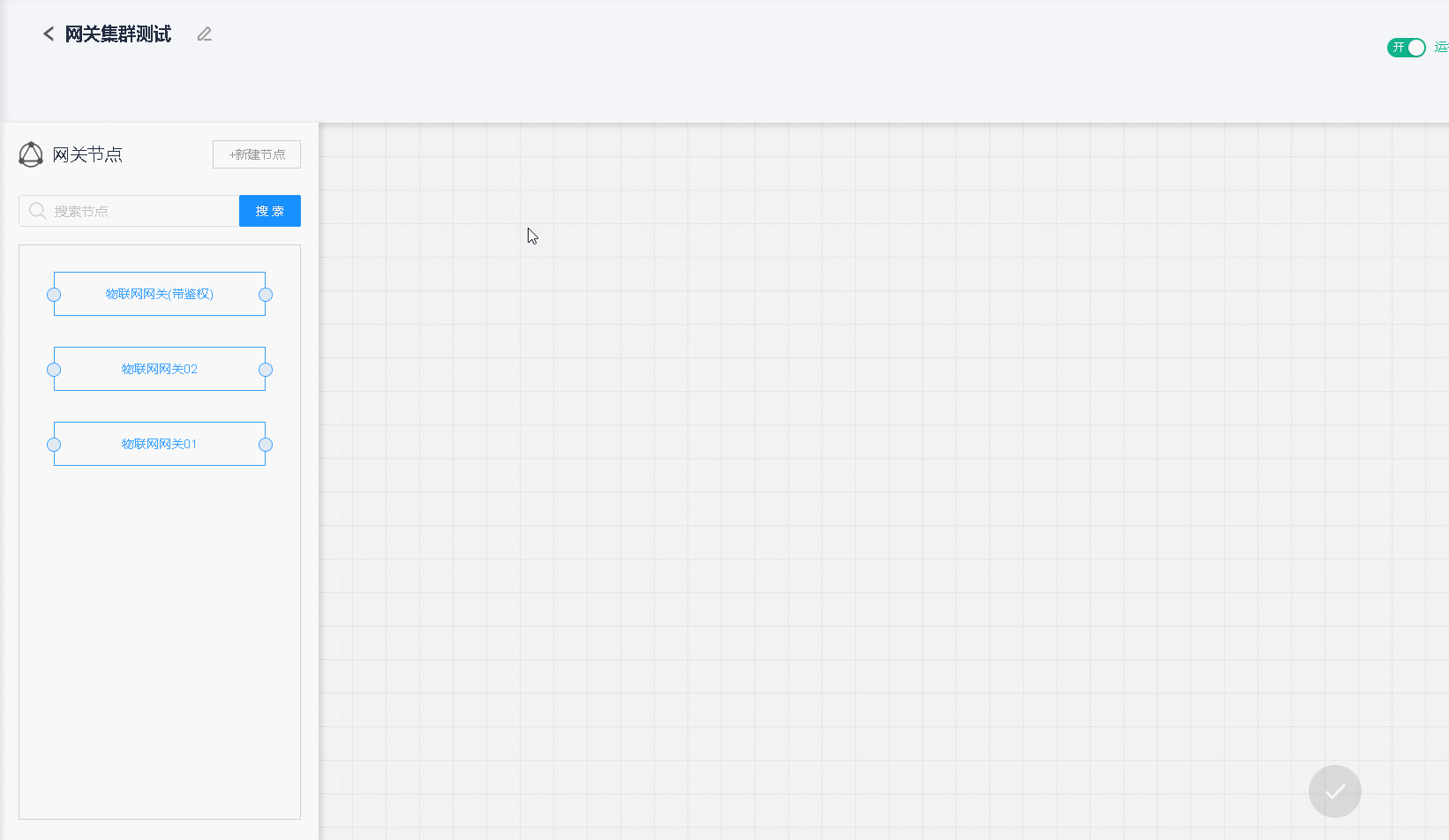
图9.3.2